Atenção: esta página é uma tradução automática (automática); em caso de dúvida, consulte o documento original em inglês. Pedimos desculpas pelo inconveniente que isso possa causar.
ECTkeyboard - Menu principal e funcionalidade
Navegação no Menu Principal
O menu do programa fornece ao usuário acesso rápido a todos os principais componentes de controle do ECTkeyboard. O usuário pode escolher um modo de trabalho de seletor necessário, salvar e carregar as configurações do programa, restaurar as configurações padrão, escolher um dos idiomas de interface disponíveis ou mostrar a janela de saída de texto através do menu. O menu do programa também permite ao usuário ativar ou desativar o controle do mouse do teclado virtual. Todos os elementos do menu estão convenientemente agrupados e possuem teclas de atalho individuais, que permitem ao usuário executar configurações rápidas do programa.
O menu principal do programa é mostrado na fig. 3)
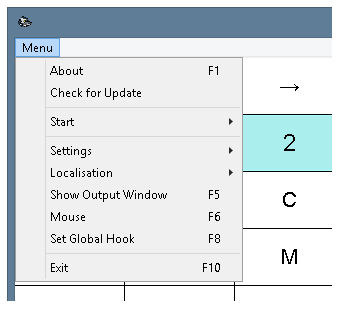 (Fig. 3. Menu principal do ECTkeyboard)
(Fig. 3. Menu principal do ECTkeyboard)
Vamos olhar mais de perto os itens no menu.
Sobre, a F1 tecla de atalho. Ao usar esse item, o usuário pode abrir uma janela informativa do programa, que contém algumas informações sobre a empresa em desenvolvimento, detalhes de contato e links úteis, além de informações sobre a versão atual do ECTkeyboard (veja a fig. 4). Informações mais detalhadas sobre o Sobre janela pode ser encontrada no 'Nova janela Sobre'deste manual.
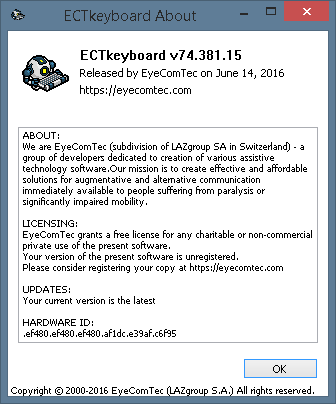 (Fig. 4. Sobre a janela do programa)
(Fig. 4. Sobre a janela do programa)
Verifique atualizações. Ele permite que o usuário verifique uma versão atualizada do programa no site do desenvolvedor. Caso haja uma atualização disponível, o programa abrirá uma janela com informações sobre a versão mais recente (consulte a fig. 5). Se não houver atualização disponível, o usuário verá uma notificação correspondente (consulte a fig. 6). Caso o programa não consiga estabelecer uma conexão com o servidor (sem conexão à Internet, o servidor não está respondendo ou a conexão está bloqueada por um firewall), o usuário verá a mensagem 'Erro na conexão' (consulte a fig. 7 ).
 (Fig. 5. Informações sobre atualizações disponíveis)
(Fig. 5. Informações sobre atualizações disponíveis)
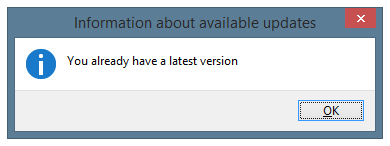 (Fig. 6. Janela informativa, exibida quando não há atualizações)
(Fig. 6. Janela informativa, exibida quando não há atualizações)
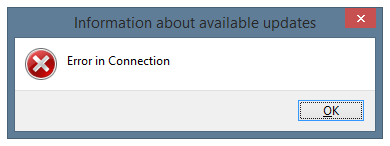 (Fig. 7. Janela informativa, mostrada quando é impossível verificar se há atualizações)
(Fig. 7. Janela informativa, mostrada quando é impossível verificar se há atualizações)
Mostrar janela de saída, a F5 tecla de atalho. Este item do menu ou a tecla de atalho correspondente permite ao usuário exibir a janela de saída de texto, que contém todo o texto digitado com o teclado virtual (consulte a fig. 8). A janela de saída pode ser fechada clicando no botão esquerdo do mouse no botão vermelho 'fechar' no canto superior direito da janela.
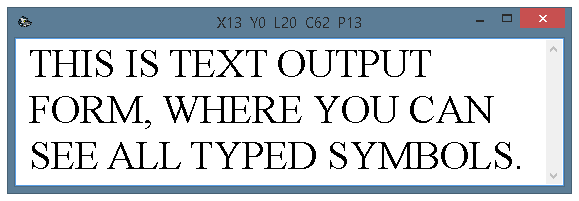 (Fig. 8. Janela de saída de texto)
(Fig. 8. Janela de saída de texto)
Rato, a F6 tecla de atalho. Esta opção ativa ou desativa o controle do mouse. O controle do mouse permite o uso da matriz de símbolos como um teclado virtual para digitação rápida de texto. Quando o controle do mouse está ativado, o item correspondente do menu principal é marcado com uma marca de seleção e as células da matriz de símbolos são destacadas quando o usuário move o cursor acima deles. ECTkeyboard foi criado principalmente para ser controlado com chaves. O modo de controle do mouse foi criado principalmente para fins de depuração e teste.
Definir gancho global, a F8 tecla de atalho. Este item permite ao usuário ativar o modo de interceptação global das ações de controle e pode ser usado para emular as ações dos botões do mouse. Este modo permite a interceptação global de pressionamentos de teclas nas janelas de qualquer programa. Assim, o usuário pode continuar trabalhando com o teclado virtual, mesmo que o ECTkeyboard A janela não está ativa no momento selecionado.
Saída, a F10 tecla de atalho. Este item permite que o usuário saia do programa, salvando todas as alterações nas configurações.
Submenu 'Iniciar'
Este menu permite escolher um dos dez modos de trabalho possíveis de ECTkeyboard (veja a fig. 9).
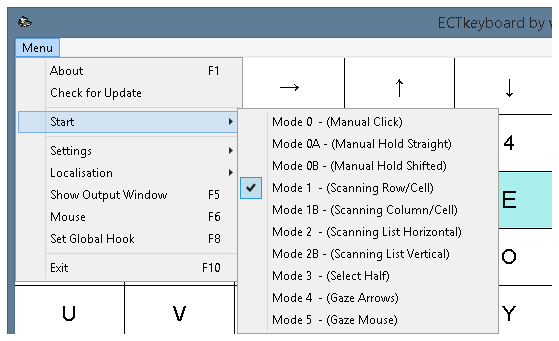 (Fig. 9. Submenu 'Iniciar')
(Fig. 9. Submenu 'Iniciar')
Cada um dos modos de trabalho é criado para usuários com vários níveis de atividade motora e permite escolher a maneira mais conveniente de operação do programa:
- Os modos 0, 0A e 0B permitem escolher o símbolo necessário do teclado virtual usando as teclas do cursor.
- Os modos 1 e 1A repetem linhas e colunas destacadas no modo automático, alternando para a iteração automática de símbolos no segundo estágio.
- Os modos 2 e 2A alteram automaticamente os símbolos destacados na ordem vertical ou horizontal.
- O modo 3 divide o teclado virtual em duas metades separadas. Após a seleção de uma metade, ela é dividida em duas novas partes, até que o usuário selecione um símbolo.
- Os modos 4 e 5 devem funcionar com vários dispositivos de rastreamento ocular.
Informações mais detalhadas sobre os modos de entrada de dados podem ser encontradas em 'Modos de trabalho do programa'deste manual.
Submenu 'Configurações'
o Configurações O submenu (veja a fig. 10) permite que o usuário abra a janela de configurações do programa, exporte e importe as configurações como / dos arquivos de configuração e restaure os valores padrão para todos os parâmetros de ECTkeyboard.
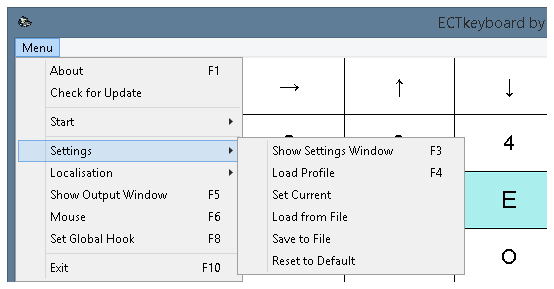 (Fig. 10. Submenu 'Configurações')
(Fig. 10. Submenu 'Configurações')
Mostrar janela de configurações, a F3 tecla de atalho. Ao usar este item de menu, o usuário pode abrir a janela de configurações do programa que contém todas as opções que possuem valores alteráveis.
Carregar perfil, a F4 tecla de atalho. Este item do menu principal ou a tecla de atalho correspondente abre a janela de diálogo padrão do sistema operacional, que permite carregar um arquivo de configuração salvo anteriormente com todos os ECTkeyboard configurações e parâmetros.
Definir atual. Este item de menu permite ao usuário aplicar configurações que foram selecionadas ou importadas manualmente de um arquivo com o Carregar do arquivo item na janela principal do programa.
Carregar do arquivo. Este comando envolve o mesmo princípio que o Carregar perfil item do menu, mas a principal diferença é que essas configurações não são aplicadas à janela principal por padrão, permitindo que o usuário altere os parâmetros necessários na janela de configurações.
Salvar em arquivo. Ao usar este item de menu, o usuário pode exportar todas as configurações de ECTkeyboard em um arquivo de configuração separado para usá-lo para carregamento rápido no futuro. O aplicativo suporta uma quantidade ilimitada de arquivos de configuração, o que pode ser realmente útil quando o programa é iniciado a partir de um dispositivo de armazenamento portátil ou nos casos em que vários usuários diferentes estão trabalhando com o programa em um computador. Esses arquivos de configuração permitem que o usuário altere a aparência e a funcionalidade do teclado virtual rapidamente.
Restaurar ao padrão. Essa opção pode ser usada nos casos em que o usuário deseja restaurar as configurações inicialmente selecionadas de ECTkeyboard. Este item do menu revoga todas as alterações feitas nas configurações do programa, restaurando o perfil de configurações do arquivo executável do programa.
Submenu 'Localização'
ECTkeyboard suporta vários idiomas de localização e permite ao usuário alternar entre eles rapidamente, possibilitando o trabalho com o programa em idiomas nativos de diferentes usuários. O menu de escolha de idioma (consulte a fig. 11) permite ao usuário selecionar um idioma de interface de programa necessário.
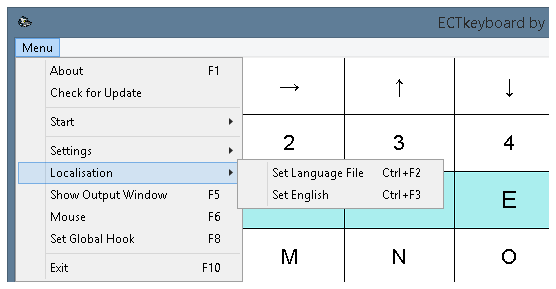 (Fig. 11. Submenu 'Localização')
(Fig. 11. Submenu 'Localização')
Definir arquivo de idioma, a Ctrl + F2 combinação de teclas. Este item do menu abre uma janela de diálogo padrão para o sistema operacional, permitindo ao usuário escolher um dos arquivos de localização disponíveis na pasta do programa. A interface do programa, todos os itens do menu e a descrição dos parâmetros do painel de configurações do ECTkeyboard serão traduzidos para um idioma diferente após a confirmação de uma nova seleção de arquivo.
Definir inglês, a Ctrl + F3 combinação de teclas. Este item permite que o usuário selecione o inglês como o idioma da interface, sem abrir nenhuma janela adicional.